Erstellen Sie einen Connector manuell mit dem Connector Builder in Jitterbit Studio
Einführung
Diese Seite beschreibt, wie Sie einen neuen Connector erstellen oder einen vorhandenen Connector mit dem Connector Builder-Assistenten zur Connector-Erstellung bearbeiten.
Um einen Connector Builder-Connector durch einen interaktiven schriftlichen Dialog mit einem KI-Chatbot zu erstellen, verwenden Sie den Connector Builder AI Assistant.
Erstellen Sie einen neuen Connector
Gehen Sie von der Seite Connector Builder auf Connector mit Assistent erstellen, um den Bildschirm zur Connector-Erstellung zu öffnen.
Es gibt vier Konfigurationsschritte, die in den nächsten Abschnitten behandelt werden:
- Schritt 1: Grundeinstellungen
- Schritt 2: Authentifizierung
- Schritt 3: Connector-Aktivitäten
- Schritt 4: Zusammenfassung und Bestätigung
Um die Erstellung eines Connectors zu demonstrieren, zeigen diese Schritte, wie Sie einen benutzerdefinierten Connector mit Atlassian Jira als Endpunkt erstellen.
Schritt 1: Grundeinstellungen
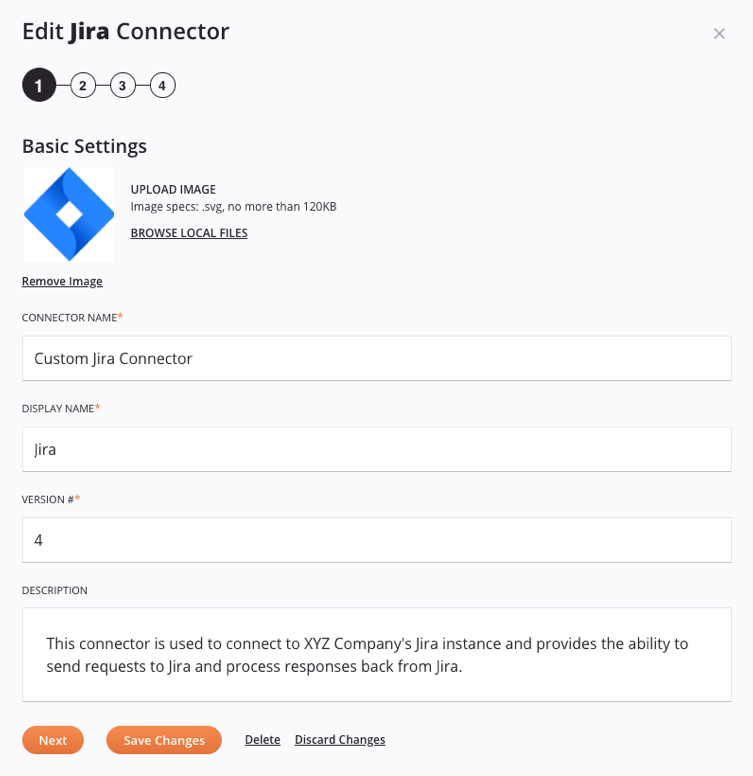
-
Bild hochladen: Verwenden Sie den Link Durchsuchen Sie lokale Dateien, um eine SVG-Datei auszuwählen, die als Miniaturbild für den Connector verwendet werden soll. Das Bild sollte nicht größer als 120 KB sein. Um ein bereits ausgewähltes Bild zu ersetzen, klicken Sie erneut auf Durchsuchen Sie lokale Dateien, um eine andere Datei auszuwählen.
-
Bild entfernen: Um ein ausgewähltes Bild zu löschen, klicken Sie auf den Link Bild entfernen. Dadurch wird das Bild auf das Standardbild des Connector Builders zurückgesetzt.
-
Connector-Name: Geben Sie einen Namen für den Connector ein, der zur Registrierung des Connectors bei Harmony verwendet wird. Der Connector-Name wird auch den Endbenutzern als Tooltip angezeigt, wenn sie mit der Maus über den Connector im Design-Komponenten-Palette fahren.
Nur Buchstaben, Zahlen oder Leerzeichen sind erlaubt (keine Sonderzeichen). Einige Namen können reserviert sein, die bereits in anderen Bereichen des Produkts verwendet werden, in diesem Fall wird eine Nachricht angezeigt, dass der Name bereits verwendet wird.
-
Anzeigename: Geben Sie einen Namen für den Connector ein, der der primäre Connector-Name ist, der von Endbenutzern gesehen wird.
-
Versionsnummer: Geben Sie eine Versionsnummer ein, um diesen Connector zu identifizieren. Nur Buchstaben und Zahlen sind erlaubt (keine Sonderzeichen oder Leerzeichen).
-
Beschreibung: Geben Sie eine Beschreibung des Connectors ein. Diese Beschreibung erscheint auf der Seite Connector Builder und kann hilfreich sein, um Mitgliedern der Organisation mit Admin-Berechtigungen den Connector zu erklären. Die Beschreibung wird Endbenutzern nicht angezeigt.
-
Weiter: Klicken Sie, um die Konfiguration für diesen Schritt vorübergehend zu speichern und zum nächsten Schritt fortzufahren.
-
Änderungen speichern: Klicken Sie, um die Konfiguration für diesen Schritt zu speichern und zu Schritt 4: Zusammenfassung und Bestätigung zu navigieren.
-
Löschen: Nachdem Sie einen vorhandenen Connector zum Bearbeiten geöffnet haben, klicken Sie, um den Connector dauerhaft aus der Organisation zu löschen und die Konfiguration zu schließen. Weitere Informationen finden Sie unter Löschen oder Veröffentlichen eines Connectors weiter unten auf dieser Seite.
-
Änderungen verwerfen: Nachdem Sie Änderungen vorgenommen haben, klicken Sie, um die Konfiguration zu schließen, ohne die Änderungen an einem Schritt zu speichern. Eine Nachricht fragt Sie, ob Sie die Änderungen wirklich verwerfen möchten.
Schritt 2: Authentifizierung
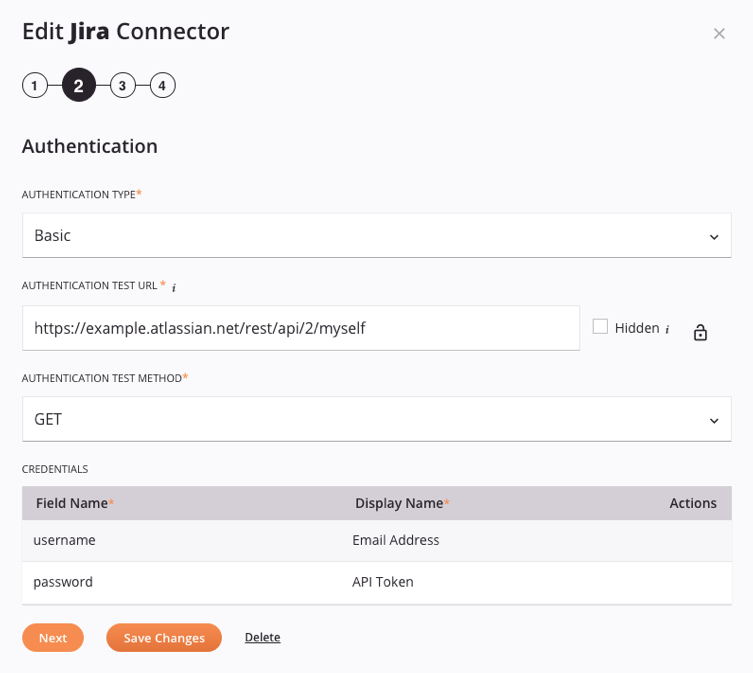
-
Authentifizierungstyp: Verwenden Sie das Dropdown-Menü, um entweder Anonym oder Basic-Authentifizierung auszuwählen. Andere Authentifizierungstypen werden derzeit nicht unterstützt.
- Anonym: Wählen Sie diesen Typ, wenn keine HTTP-Authentifizierung erforderlich ist. Dies wird auch als anonyme Authentifizierung bezeichnet, ohne Benutzername oder Passwort.
- Basic: Wählen Sie diesen Typ, um die grundlegende HTTP-Authentifizierung ohne SSL-Verschlüsselung zu verwenden. Beachten Sie, dass bei Verwendung dieser Option das bereitgestellte Passwort im Klartext gesendet wird.
-
Authentifizierungstest-URL: Wenn Basic ausgewählt ist, geben Sie eine URL ein, die mit den Anmeldeinformationen eines Endbenutzers getestet werden soll, wenn dieser diesen Connector konfiguriert. Dies dient der Validierung, um sicherzustellen, dass eine Verbindung mit den konfigurierten Authentifizierungstypen und den Anmeldeinformationen des Endbenutzers hergestellt werden kann. Dieses Feld ist nicht vorhanden, wenn Anonymous ausgewählt ist.
- Versteckt: Wenn Sie nicht möchten, dass Endbenutzer das Feld Authentifizierungstest-URL sehen, wenn sie diesen Connector konfigurieren, aktivieren Sie dieses Kontrollkästchen.
- Vorhängeschloss: Gilt nur, wenn ein Feld nicht versteckt ist. Das Vorhängeschloss-Symbol zeigt an, ob das Feld schreibgeschützt oder von Endbenutzern bearbeitbar ist. Dies dient nur zu Informationszwecken; beim Erstellen eines Connectors können Sie dies nicht umschalten.
- Gesperrt: Zeigt an, dass das Feld für Endbenutzer schreibgeschützt ist.
- Entsperrt: Zeigt an, dass das Feld für Endbenutzer bearbeitbar ist. Dies ist das Standardverhalten für Felder, die nicht versteckt sind und nicht geändert werden können.
-
Authentifizierungstestmethode: Wenn Basic ausgewählt ist, verwenden Sie das Dropdown-Menü, um den Methodentyp auszuwählen, der mit der oben eingegebenen Authentifizierungstest-URL verwendet werden soll, und wählen Sie aus
GET,PUToderPOST. Dieses Feld ist nicht vorhanden, wenn Anonymous ausgewählt ist.Hinweis
Um eine URL und Methode für den Authentifizierungstest auszuwählen, empfehlen wir die Verwendung einer einfachen
GET-Anfrage. Überprüfen Sie die API-Dokumentation für Ihren Endpunkt, um eine URL für Ihren Endpunkt zu erstellen, gegen die getestet werden soll. -
Anmeldeinformationen: Wenn Basic ausgewählt ist, zeigt diese Tabelle Informationen über die Felder an, die der Endbenutzer verwenden wird, um seine Anmeldeinformationen bereitzustellen:
- Feldname: Der Name des Feldes im Connector Builder. Dies wird von Endbenutzern nicht gesehen und kann nicht bearbeitet werden.
- Anzeigename: Dieser Name wird vom Endbenutzer gesehen, der die Verbindung konfiguriert. Standardmäßig ist dies derselbe wie der Feldname. Sie können dieses Feld mit den in der letzten Spalte verfügbaren Aktionen umbenennen. Beispielsweise möchten Sie möglicherweise "Benutzername" in "Email-Adresse" oder "Passwort" in "API-Token" umbenennen, je nach den spezifischen Anforderungen des Endpunkts.
- Aktionen: Fahren Sie mit der Maus über die Zelle der Spalte und klicken Sie auf das Bearbeitungssymbol , um Änderungen an der Zeile vorzunehmen. Wenn Sie fertig sind, klicken Sie auf die Schaltfläche Speichern, die in dieser Zelle erscheint.
-
Nächster Schritt: Klicken Sie, um die Konfiguration für diesen Schritt vorübergehend zu speichern und zum nächsten Schritt fortzufahren.
-
Änderungen speichern: Klicken Sie, um die Konfiguration für diesen Schritt zu speichern und zu Schritt 4: Zusammenfassung und Bestätigung zu navigieren.
-
Löschen: Nur verfügbar, nachdem ein vorhandener Connector zum Bearbeiten geöffnet wurde. Klicken Sie, um den Connector dauerhaft aus der Organisation zu löschen und die Konfiguration zu schließen. Weitere Informationen finden Sie unter Löschen oder Veröffentlichen eines Connectors weiter unten auf dieser Seite.
-
Änderungen verwerfen: Nachdem Sie Änderungen vorgenommen haben, klicken Sie, um die Konfiguration zu schließen, ohne die Änderungen an einem Schritt zu speichern. Eine Nachricht fordert Sie auf, zu bestätigen, dass Sie die Änderungen verwerfen möchten.
Schritt 3: Connector-Aktivitäten
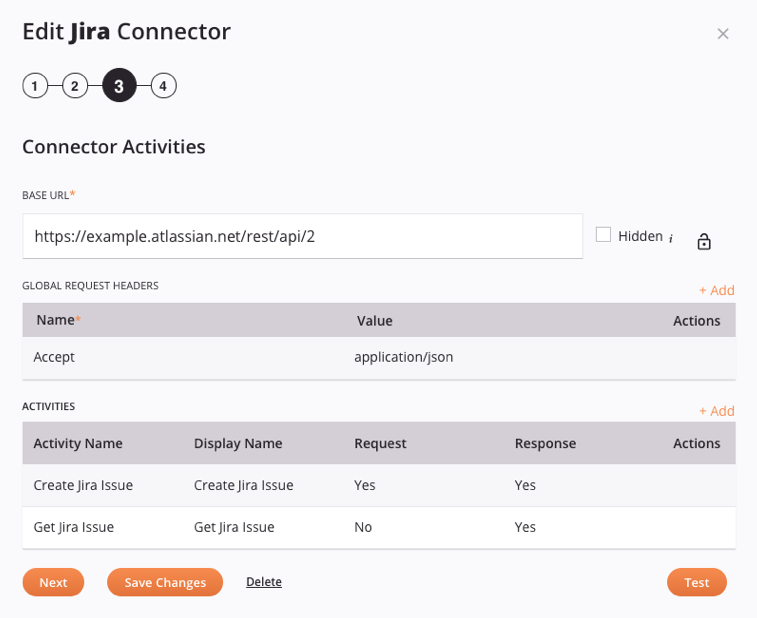
-
Basis-URL: Geben Sie eine Basis-URL ein, die für alle Aktivitäten verwendet werden soll, die vom Endbenutzer konfiguriert werden. Schließen Sie keine Abfrageparameter oder Pfade ein, es sei denn, sie werden für alle Aktivitäten verwendet. (Ein Endbenutzer kann während der Aktivitätskonfiguration eindeutige Pfade und Parameter angeben.)
Tipp
Wenn eine Version in der URL des Endpunkts enthalten ist, möchten Sie möglicherweise, dass sie Teil der Basis-URL ist. Wenn die Version aktualisiert werden muss, können Sie sie hier ändern, sodass alle Aktivitäten den neuen Versionspfad übernehmen. (Beachten Sie, dass Sie sicherstellen sollten, dass die Pfade mit einer neuen Version gültig sind.)
- Versteckt: Wenn Sie nicht möchten, dass Endbenutzer das Feld Basis-URL sehen, wenn sie diesen Connector konfigurieren, aktivieren Sie dieses Kontrollkästchen.
- Vorhängeschloss: Gilt nur, wenn ein Feld nicht versteckt ist. Das Vorhängeschloss-Symbol zeigt an, ob das Feld schreibgeschützt oder von Endbenutzern bearbeitbar ist. Dies dient nur zu Informationszwecken; beim Erstellen eines Connectors können Sie dies nicht umschalten.
- Gesperrt: Zeigt an, dass das Feld für Endbenutzer schreibgeschützt ist.
- Entsperrt: Zeigt an, dass das Feld für Endbenutzer bearbeitbar ist. Dies ist das Standardverhalten für Felder, die nicht versteckt sind und nicht geändert werden können.
-
Globale Anforderungsheader: Um Anforderungsheader hinzuzufügen, die für alle Aktivitäten gelten, verwenden Sie den Hinzufügen-Link, um eine neue leere Zeile in der Tabelle unter dem Link einzufügen, und füllen Sie die Felder aus:
-
Name und Wert: Geben Sie einen Header-Namen und den entsprechenden Wert ein, der für alle Aktivitäten verwendet werden soll.
-
Aktionen: Klicken Sie auf die Speichern-Schaltfläche, um die Zeile zu speichern. Um eine gespeicherte Header-Zeile zu löschen oder zu bearbeiten, fahren Sie mit der Maus über die Spaltenzelle und klicken Sie auf das Bearbeiten-Symbol oder das Löschen-Symbol, um Änderungen vorzunehmen oder die Header-Zeile zu entfernen.
-
-
Aktivitäten: Um Aktivitäten hinzuzufügen, die für einen Endbenutzer zur Konfiguration verfügbar werden, verwenden Sie den Hinzufügen-Link, um eine neue Aktivität in der Tabelle unter dem Link zu erstellen. Informationen zum Erstellen einer neuen Aktivität finden Sie unter Connector-Aktivitäten erstellen weiter unten auf dieser Seite.
Diese Spalten werden in der Tabelle der Aktivitäten angezeigt:
-
Aktivitätsname und Anzeigename: Diese Felder zeigen die Werte an, die während der Erstellung der Aktivität eingegeben wurden.
-
Anforderung und Antwort: Diese Felder geben an, ob ein Anforderungs- oder Antwortschema während der Erstellung der Aktivität eingegeben wurde.
-
Aktionen: Um eine gespeicherte Aktivitätszeile zu löschen oder zu bearbeiten, fahren Sie mit der Maus über die Spaltenzelle und klicken Sie auf das Bearbeiten-Symbol oder das Löschen-Symbol, um Änderungen vorzunehmen oder die Aktivitätszeile zu entfernen.
-
-
Weiter: Klicken Sie, um die Konfiguration für diesen Schritt vorübergehend zu speichern und zum nächsten Schritt fortzufahren.
-
Änderungen speichern: Klicken Sie, um die Konfiguration für diesen Schritt zu speichern und zum nächsten Schritt fortzufahren.
-
Löschen: Nur verfügbar, nachdem ein vorhandener Connector zum Bearbeiten geöffnet wurde, klicken Sie, um den Connector dauerhaft aus der Organisation zu löschen und die Konfiguration zu schließen. Weitere Informationen finden Sie unter Einen Connector löschen oder nicht veröffentlichen weiter unten auf dieser Seite.
-
Änderungen verwerfen: Nach dem Vornehmen von Änderungen klicken Sie, um die Konfiguration zu schließen, ohne die Änderungen an einem Schritt zu speichern. Eine Nachricht fragt Sie, ob Sie die Änderungen wirklich verwerfen möchten.
-
Test: Klicken Sie, um einen separaten Bildschirm zu öffnen, auf dem Sie den Connector testen können. Weitere Informationen finden Sie unter Testen eines Connectors weiter unten auf dieser Seite.
Schritt 4: Zusammenfassung und Bestätigung
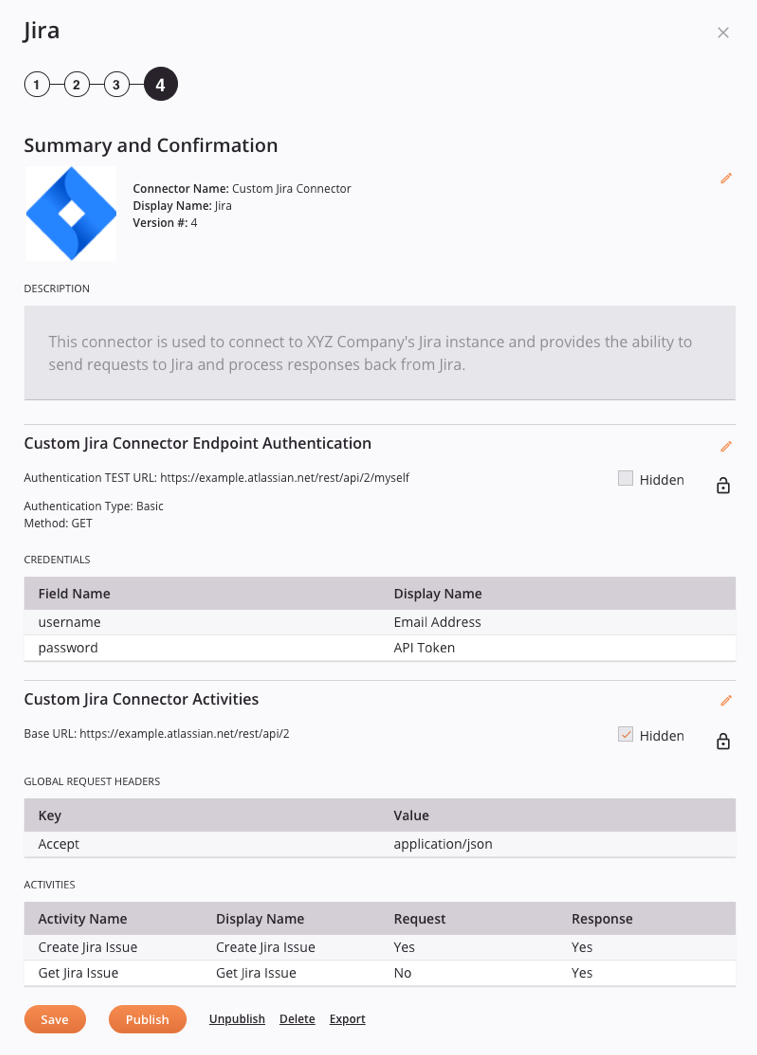
-
Grundeinstellungen: Oben befindet sich eine Zusammenfassung der in Schritt 1: Grundeinstellungen eingegebenen Informationen, einschließlich des Bildes, des Connector-Namens, des Anzeigenamens, der Version und der Beschreibung.
Um Änderungen vorzunehmen, klicken Sie auf das Bearbeiten-Symbol, um zu Schritt 1: Grundeinstellungen zurückzukehren.
-
Authentifizierung: Der nächste Abschnitt ist eine Zusammenfassung der in Schritt 2: Authentifizierung eingegebenen Informationen, einschließlich des Authentifizierungstyps. Wenn die grundlegende Authentifizierung verwendet wird, werden auch die Authentifizierungstest-URL und die verwendete Methode zum Testen angezeigt, mit einer Angabe, ob dieses Feld verborgen ist.
Um Änderungen vorzunehmen, klicken Sie auf das Bearbeiten-Symbol, um zu Schritt 2: Authentifizierung zurückzukehren.
-
Connector-Aktivitäten: Der letzte Abschnitt ist eine Zusammenfassung der in Schritt 3: Connector-Aktivitäten eingegebenen Informationen, einschließlich der Basis-URL, der globalen Anforderungsheader und der Aktivitäten.
Um Änderungen vorzunehmen, klicken Sie auf das Bearbeiten-Symbol, um zu Schritt 3: Connector-Aktivitäten zurückzukehren.
-
Speichern: Klicken Sie, um den Connector zu speichern und zu schließen. Der Connector wird in Studio gespeichert, ist jedoch noch nicht veröffentlicht oder für Endbenutzer verfügbar. Wenn Sie einen Connector speichern, ist er von der Connector Builder-Seite aus für die Person, die ihn erstellt hat, und für andere Mitglieder der Organisation mit Admin-Berechtigung zugänglich.
-
Veröffentlichen: Klicken Sie, um den Connector zu speichern und zu veröffentlichen. Wenn Sie veröffentlichen, wird der Connector automatisch bei Harmony registriert und an den Agenten veröffentlicht. Er steht dann den Endbenutzern in der Organisation zur Verfügung (siehe Benutzerkonfiguration des Connector Builders).
Wenn Sie einen bereits veröffentlichten Connector bearbeiten und erneut veröffentlichen, wird eine Nachricht angezeigt, die Sie auffordert zu bestätigen, dass Sie die zuvor veröffentlichte Version überschreiben möchten:
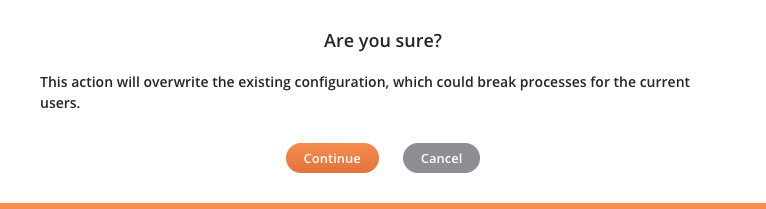
Vorsicht
Wenn der Connector bereits verwendet wird, kann dies je nach den Änderungen dazu führen, dass einige Operationen ungültig werden. Wir empfehlen, jeden Ort zu überprüfen, an dem der Connector verwendet wird, um sicherzustellen, dass er nach der erneuten Veröffentlichung ordnungsgemäß funktioniert.
Um die Projekte zu bestimmen, in denen jeder Connector verwendet wird, können Sie versuchen, den Connector zu löschen. Projekte, in denen der Connector "in Verwendung" ist, werden in der Fehlermeldung aufgeführt, die angibt, dass der Connector nicht gelöscht werden kann, weil er in Verwendung ist (siehe Löschen oder nicht veröffentlichen eines Connectors weiter unten auf dieser Seite).
Sobald Sie wissen, welche Projekte den Connector verwenden, können Sie versuchen, die Verbindung innerhalb dieser Projekte zu löschen. Komponenten, die von der Verbindung abhängen, werden in der Fehlermeldung aufgeführt, die angibt, dass die Verbindung nicht gelöscht werden kann, weil sie Abhängigkeiten hat (siehe die Löschen-Option unter Eine Verbindung konfigurieren in Benutzerkonfiguration des Connector Builders).
-
Nicht veröffentlichen: Nur für veröffentlichte Connectoren verfügbar, klicken Sie, um den Connector vor den Endbenutzern zu verbergen. Weitere Informationen finden Sie unter Löschen oder nicht veröffentlichen eines Connectors weiter unten auf dieser Seite.
-
Löschen: Nur verfügbar, nachdem ein vorhandener Connector zum Bearbeiten geöffnet wurde, klicken Sie, um den Connector dauerhaft aus der Organisation zu löschen und die Konfiguration zu schließen. Weitere Informationen finden Sie unter Löschen oder nicht veröffentlichen eines Connectors weiter unten auf dieser Seite.
-
Export: Generiert und lädt den Connector als JSON-Datei mit den Connector-Metadaten herunter (siehe Connector Builder Exporte und Importe).
Testen eines Connectors
Das Testen eines Connectors ermöglicht es, die Verbindung vor der Veröffentlichung zu überprüfen.
Die Option, einen Connector zu testen, ist als Schaltfläche am Ende von Schritt 3: Connector-Aktivitäten während der Erstellung des Connectors verfügbar:

Beim Klicken auf die Schaltfläche Test öffnet sich ein separates Fenster, in dem Sie den Connector testen können:
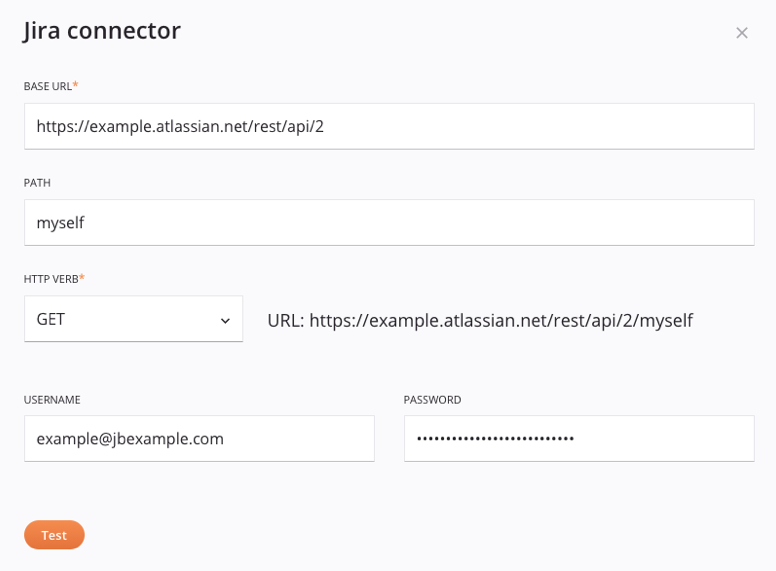
-
Basis-URL: Geben Sie die Basis-URL ein, die für das Testen des Connectors verwendet werden soll.
-
Pfad: Geben Sie gegebenenfalls einen Pfad ein, der an die Basis-URL angehängt werden soll, um den Connector zu testen.
-
HTTP-Verb: Verwenden Sie das Dropdown-Menü, um die geeignete Methode auszuwählen, um den Connector mit der rechts aufgeführten URL zu testen. Die URL wird aus der angegebenen Basis-URL und dem Pfad erstellt. Sie können aus
GET,PUT,POST,DELETEoderPATCHauswählen. -
Benutzername und Passwort: Dies sind die Feldnamen-Anmeldeinformationen, die in Schritt 2: Authentifizierung konfiguriert sind. Die Anzeigenamen-Felder werden nicht angezeigt.
-
Anforderungsinhalt: Dieser Bereich ist nur vorhanden, wenn das ausgewählte HTTP-Verb
PUT,POSToderPATCHist. Geben Sie den Anforderungsinhalt manuell ein oder fügen Sie ihn in diesen Bereich ein. Sie können das Popout-Symbol verwenden, um den Anforderungsinhalt in einem größeren Bereich zu bearbeiten (nachdem Sie diesen Bereich geöffnet haben, klicken Sie auf das Rückkehrsymbol, um zu diesem Bildschirm zurückzukehren). Das Laden einer Datei aus einem Schema von einer URL oder Datei wird nicht unterstützt.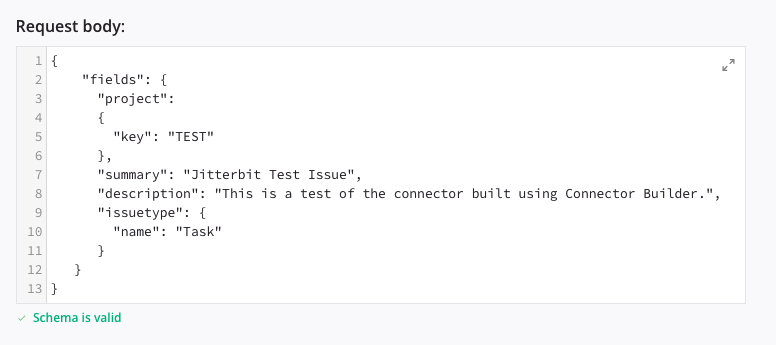
-
Test: Bei einem Klick auf Test erscheint eine Nachricht neben dem Button, die angibt, ob die Verbindung erfolgreich oder fehlgeschlagen ist. Wenn die Verbindung fehlgeschlagen ist, ist ein Link zu weiteren Details vorhanden.
Connector-Aktivitäten erstellen
Connector-Aktivitäten müssen hinzugefügt werden, damit Endbenutzer sie konfigurieren können, um mit einem Endpunkt zu interagieren.
Der Bereich zum Hinzufügen von Connector-Aktivitäten befindet sich unter Aktivitäten in Schritt 3: Connector-Aktivitäten der Connector-Erstellung.
Um Aktivitäten hinzuzufügen, die für einen Endbenutzer zur Konfiguration verfügbar werden, verwenden Sie den Link Hinzufügen, um eine neue Aktivität einzufügen:
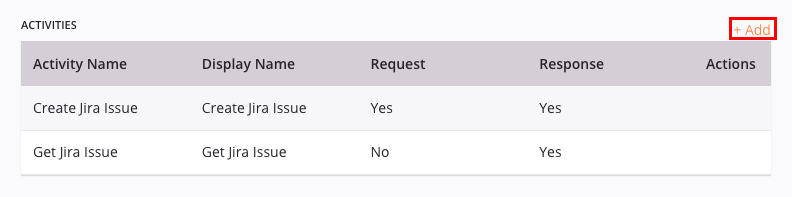
Bei einem Klick auf diesen Link öffnet sich ein neuer Bildschirm, in dem Sie Informationen zur Aktivität eingeben können:
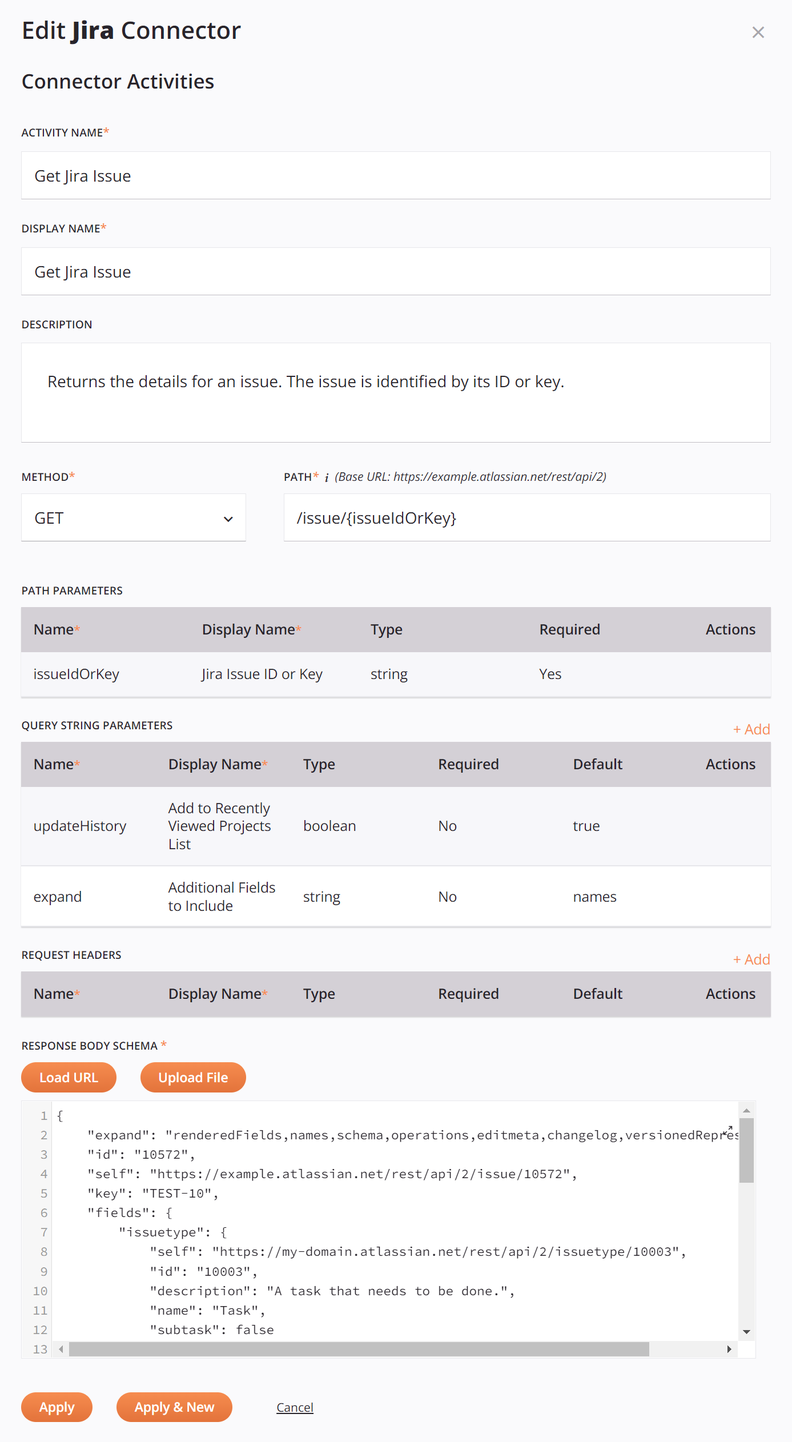
-
Aktivitätsname: Geben Sie einen Namen für die Aktivität ein. Dieser wird nur von denjenigen gesehen, die Zugriff auf die Connector-Erstellung haben, und wird von Endbenutzern nicht gesehen.
-
Anzeigename: Geben Sie einen Namen für die Aktivität ein, der von Endbenutzern gesehen wird, die den Connector verwenden.
-
Beschreibung: Geben Sie eine Beschreibung dieser Aktivität ein. Diese wird nur von denjenigen gesehen, die Zugriff auf die Connector-Erstellung haben, und wird von Endbenutzern nicht gesehen.
Tipp
Es kann eine gute Idee sein, denselben Namen und dieselbe Beschreibung zu verwenden, die in der API-Dokumentation des Endpunkts verwendet werden, um anderen mit Zugriff auf die Connector-Erstellung zu helfen, genau zu verstehen, wofür die Aktivität gedacht ist.
-
Methode: Verwenden Sie das Dropdown-Menü, um die geeignete Methode auszuwählen, und wählen Sie aus
GET,PUT,POST,DELETE,PATCHoderMERGE. Benutzerdefinierte Methoden werden bei der Erstellung von Connectors mit dem Connector Builder nicht unterstützt, können jedoch stattdessen mit einem generischen HTTP-Endpunkt konfiguriert werden. -
Pfad: Geben Sie einen Pfad ein, der an die Basis-URL angehängt werden soll, die in Schritt 3: Connector-Aktivitäten bereitgestellt wird. Pfadparameter, die Sie vom Endbenutzer konfigurieren lassen möchten, können in geschweifte Klammern gesetzt werden. Zum Beispiel definiert
/users/{firstname}/{lastname}zwei Pfadparameter,firstNameundlastName. Pfadparameter, die auf diese Weise eingegeben werden, erscheinen automatisch als Zeilen im Feld Pfadparameter unten. -
Pfadparameter: Dieses Feld zeigt eine Zusammenfassungstabelle der oben eingegebenen Pfadparameter im Pfad an, mit den folgenden Spalten:
- Name: Der oben eingegebene Name des Pfadparameters wird angezeigt. Um den Pfadnamen zu bearbeiten, bearbeiten Sie das obenstehende Pfad-Feld.
- Anzeigename: Dieser Name wird vom Endbenutzer gesehen, der die Aktivität konfiguriert. Standardmäßig ist dieses Feld identisch mit dem Name-Feld. Sie können dieses Feld mit den in der letzten Spalte verfügbaren Aktionen umbenennen.
- Typ: Standardmäßig ist der Typ
string. Sie können dieses Feld bearbeitbar machen, indem Sie die in der letzten Spalte verfügbaren Aktionen verwenden. Diese Datentypen sind im Dropdown verfügbar:boolean,date,double,float,integer,long,string. - Aktionen: Um eine Parameterzeile zu löschen oder zu bearbeiten, fahren Sie mit der Maus über die Spalte und klicken Sie auf das Bearbeiten-Symbol oder das Löschen-Symbol, um Änderungen vorzunehmen oder die Parameterzeile zu entfernen. Wenn die Zeile derzeit bearbeitbar ist, klicken Sie auf die Speichern-Schaltfläche, um die Zeile zu speichern.
-
Abfragezeichenfolgenparameter: Um Abfragezeichenfolgenparameter für die Aktivität hinzuzufügen, verwenden Sie den Hinzufügen-Link, um eine neue leere Zeile in der Tabelle unten einzufügen, und füllen Sie dann die Felder aus:
- Name: Geben Sie den Namen des zu verwendenden Abfragezeichenfolgenparameters ein.
- Anzeigename: Geben Sie den Namen ein, den Sie im Connector für den Abfragezeichenfolgenparameter anzeigen möchten. Dieser Name wird vom Endbenutzer gesehen, der die Aktivität konfiguriert.
- Typ: Verwenden Sie das Dropdown, um aus diesen Datentypen auszuwählen:
boolean,date,double,float,integer,long,string. - Erforderlich: Wählen Sie das Kontrollkästchen aus, um den Abfragezeichenfolgenparameter als erforderlich zu kennzeichnen, der vom Endbenutzer, der die Aktivität konfiguriert, eingegeben werden muss.
- Standard: Geben Sie, falls zutreffend, einen Standardwert für den Abfragezeichenfolgenparameter ein, der dem Endbenutzer, der die Aktivität konfiguriert, bereitgestellt wird.
- Aktionen: Klicken Sie auf die Speichern-Schaltfläche, um die Zeile zu speichern. Um eine gespeicherte Abfragezeichenfolgenparameterzeile zu löschen oder zu bearbeiten, fahren Sie mit der Maus über die Spalte und klicken Sie auf das Bearbeiten-Symbol oder das Löschen-Symbol, um Änderungen vorzunehmen oder die Abfragezeichenfolgenparameterzeile zu entfernen.
-
Anforderungsheader: Um Anforderungsheader für die Aktivität hinzuzufügen, verwenden Sie den Hinzufügen-Link, um eine neue leere Zeile in der Tabelle unten einzufügen, und füllen Sie dann die Felder aus:
- Name: Geben Sie den Namen des zu verwendenden Anforderungsheaders ein.
- Anzeigename: Geben Sie den Namen ein, der im Connector für den Anforderungsheader angezeigt werden soll. Dieser Name wird vom Endbenutzer gesehen, der die Aktivität konfiguriert.
- Typ: Verwenden Sie das Dropdown-Menü, um aus diesen Datentypen auszuwählen:
boolean,date,double,float,integer,long,string. - Erforderlich: Wählen Sie das Kontrollkästchen aus, um den Anforderungsheader als erforderlich zu kennzeichnen, der vom Endbenutzer, der die Aktivität konfiguriert, eingegeben werden muss.
- Standard: Geben Sie, falls zutreffend, einen Standardwert für den Anforderungsheader ein, der dem Endbenutzer, der die Aktivität konfiguriert, bereitgestellt wird.
- Aktionen: Klicken Sie auf die Speichern-Schaltfläche, um die Zeile zu speichern. Um eine gespeicherte Anforderungsheader-Zeile zu löschen oder zu bearbeiten, fahren Sie mit der Maus über die Spaltenzelle und klicken Sie auf das Bearbeiten-Symbol oder das Löschen-Symbol, um Änderungen vorzunehmen oder die Anforderungsheader-Zeile zu entfernen.
-
Anforderungsbody-Schema und Antwortbody-Schema: Diese Bereiche werden verwendet, um Anforderungs- und Antwortstrukturen bereitzustellen. Wenn die ausgewählte Methode GET ist, ist die Bereitstellung eines Anforderungsbody-Schemas erforderlich, und es ist nicht möglich, ein Antwortschema bereitzustellen. Wenn die ausgewählte Methode eine andere Methode ist, ist die Bereitstellung eines der beiden Schemata optional.
Ob Sie diese Strukturen bereitstellen sollten, hängt vom spezifischen API-Aufruf ab. Beispielhafte Anforderungs- und Antwortstrukturen können oft aus der API-Dokumentation eines Endpunkts abgerufen werden. Um deren Genauigkeit zu überprüfen, sollten diese Strukturen mit einem Drittanbieter-Tool wie Postman oder SoapUI validiert werden.
Wenn eine API mit mehr als einer möglichen JSON-Antwortstruktur antwortet, wird empfohlen, die Antwortstrukturen in eine Struktur zu kombinieren, um alle möglichen Antworten zu behandeln, da alle Felder in einer JSON-Struktur optional sind.
Die hochgeladenen Schema(e) werden ausschließlich zum Zweck der Definition der Anforderungs- oder Antwortschemata der Connector Builder-Aktivität verwendet. Im Gegensatz zu einem Studio Projekt werden die Schemata nicht gespeichert und sind nicht für die Wiederverwendung an anderer Stelle innerhalb des Connector Builders oder Studio verfügbar.
Nach der Bearbeitung der Schemata in einem vorhandenen Connector Builder-Connector, der bereits im Studio Projekt verwendet wird, muss der Connector-Benutzer die Aktualisieren-Schaltfläche im Daten-Schema-Schritt verwenden, um das aktuell definierte Schema zu laden (siehe Connector Builder-Benutzerkonfiguration).
Vorsicht
Ungenaue Anforderungs- oder Antwortstrukturen führen zu Fehlern in Harmony. Es wird dringend empfohlen, mit einem Drittanbieter-Tool zu testen, um die Genauigkeit zu überprüfen.
-
URL laden: Klicken Sie, um einen Dialog zu öffnen, in dem Sie ein Schema von einer URL laden können:
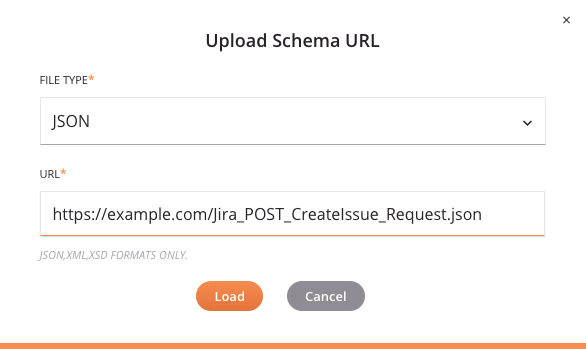
-
Dateityp: Verwenden Sie das Dropdown-Menü, um aus den unterstützten Dateitypen auszuwählen, einschließlich JSON, XML und XSD.
-
URL: Geben Sie eine URL ein, die ohne Authentifizierung zugänglich ist. Dateien mit einer Größe von bis zu 5 MB können hochgeladen werden.
-
Laden: Klicken Sie, um das Schema von der URL zu laden. Beachten Sie, dass die Datei nur einmal für die Schema-Generierung abgerufen wird.
Hinweis
Beim Hochladen einer XSD-Datei, die mehrere oberste Elemente enthält, werden Sie aufgefordert, den gewünschten Wurzelknoten auszuwählen. Wählen Sie das Element aus und klicken Sie dann auf Fertigstellen, um die Datei hochzuladen.
-
Abbrechen: Klicken Sie auf Abbrechen, um den Dialog Schema-URL hochladen ohne Speichern zu schließen.
-
-
Datei hochladen: Klicken Sie, um einen Dialog zu öffnen, in dem Sie ein Schema von einer Datei laden können, die von der aktuellen Maschine aus zugänglich ist:
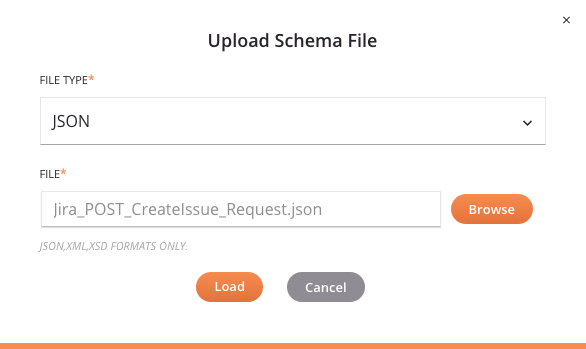
-
Dateityp: Verwenden Sie das Dropdown-Menü, um aus den unterstützten Dateitypen auszuwählen, einschließlich JSON, XML und XSD.
-
Datei: Verwenden Sie die Schaltfläche Durchsuchen rechts, um zu einer Datei zu navigieren, die im aktuellen Projekt noch nicht verwendet wurde. Dateien mit einer Größe von bis zu 5 MB können hochgeladen werden.
-
Laden: Klicken Sie, um das Schema von der Datei zu laden.
Hinweis
Beim Hochladen einer XSD-Datei, die mehrere oberste Elemente enthält, werden Sie aufgefordert, den gewünschten Wurzelknoten auszuwählen. Wählen Sie das Element aus und klicken Sie dann auf Fertigstellen, um die Datei hochzuladen.
-
Abbrechen: Klicken Sie, um den Dialog Schema-Datei hochladen ohne Speichern zu schließen.
-
-
Schema anzeigen/bearbeiten: Wenn Sie kein Schema hochladen, können Sie eines manuell in das Textfeld unter den Schaltflächen URL laden und Datei hochladen eingeben. Andernfalls können Sie nach dem Hochladen eines Schemas das Schema direkt in diesem Textfeld anzeigen oder bearbeiten.
Um das Schema in einem größeren Bereich anzuzeigen oder zu bearbeiten, klicken Sie auf das Pop-out-Symbol (nach dem Öffnen dieses Bereichs klicken Sie auf das Rückkehrsymbol, um zu diesem Bildschirm zurückzukehren).
Dieses Textfeld kann auch mit
Control+C(Windows oder Linux) oderCommand+C(macOS) kopiert werden.
-
-
Anwenden: Klicken Sie, um die Aktivität auf die Connector-Konfiguration anzuwenden und zum Hauptbildschirm von Schritt 3: Connector-Aktivitäten zurückzukehren, wobei die Aktivität als Zeile in der Tabelle hinzugefügt wird. Um die Aktivität zu speichern, klicken Sie auf die Schaltfläche Änderungen speichern in Schritt 3: Connector-Aktivitäten.
-
Anwenden & Neu: Klicken Sie, um die Aktivität auf die Connector-Konfiguration anzuwenden und einen weiteren Bildschirm zu öffnen, auf dem Informationen für eine weitere neue Aktivität hinzugefügt werden können. Um die Aktivität zu speichern, klicken Sie auf die Schaltfläche Änderungen speichern in Schritt 3: Connector-Aktivitäten.
-
Abbrechen: Klicken Sie, um den Aktivitätsbildschirm ohne Speichern zu schließen und zum Hauptbildschirm von Schritt 3: Connector-Aktivitäten zurückzukehren.
Löschen oder nicht veröffentlichen eines Connectors
Bevor Sie einen Connector löschen oder nicht veröffentlichen, müssen alle Komponenten, die aus diesem Connector in Projekten erstellt wurden, zuerst gelöscht werden, wie in Löschen von Connector-Abhängigkeiten unten beschrieben. Nachdem dies erledigt ist, verweisen Sie auf Löschen eines Connectors oder Nicht veröffentlichen eines Connectors unten.
Löschen von Connector-Abhängigkeiten
Vor dem Löschen oder Unveröffentlichen eines Connectors müssen zunächst alle Komponenten, die den Connector verwenden, gelöscht werden, und zuvor abhängige Komponenten müssen in die Harmony-Cloud neu bereitgestellt werden:
- Löschen Sie alle Aktivitäten, die aus Verbindungen erstellt wurden, die den Connector verwenden. Um eine Aktivität zu löschen, entfernen Sie sie zuerst aus allen Operationen, in denen sie verwendet wird. Löschen Sie dann die Aktivität im Projektbereich über das Aktionsmenü. Für beide Optionen siehe Aktionsmenü der Aktivität in Connector-Grundlagen.
- Löschen Sie alle Verbindungen, die aus dem Connector erstellt wurden. Siehe die Option Löschen unter Eine Verbindung konfigurieren in Benutzerkonfiguration des Connector-Builders.
- Stellen Sie alle Operationen neu bereit, die zuvor von den jetzt gelöschten Aktivitäten abhängig waren. Alternativ können Sie alle Operationen neu bereitstellen, die von den Workflows eines Projekts verwendet werden. Siehe Projektbereitstellung.
Dies entfernt alle Verweise auf den Connector sowohl in den Projekten als auch in den Bereitstellungen in der Harmony-Cloud.
Löschen eines Connectors
Das Löschen eines Connectors entfernt den Connector dauerhaft aus der Organisation.
Die Option zum Löschen eines Connectors ist als Link am Ende jedes Konfigurationsschrittes verfügbar:

Beim Klicken auf Löschen wird eine Nachricht angezeigt, die Sie auffordert zu bestätigen, dass Sie den Connector löschen möchten:
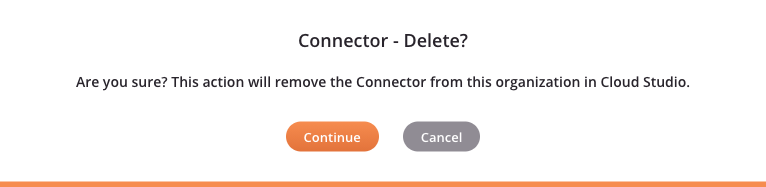
Beim Klicken auf Fortfahren wird der Connector dauerhaft gelöscht und die Konfiguration wird geschlossen.
Wenn Komponenten, die vom Connector abhängig sind, weiterhin in der Harmony-Cloud existieren, wird eine Fehlermeldung angezeigt, die die Namen aller Projekte angibt, in denen der Connector weiterhin "in Verwendung" ist:
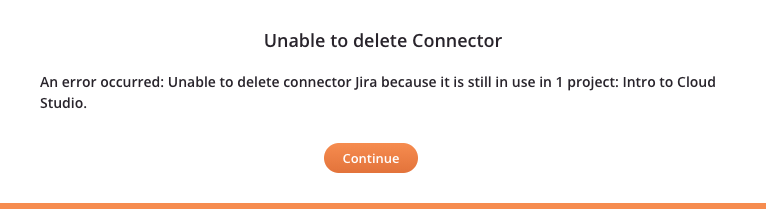
In diesem Fall folgen Sie den oben beschriebenen Schritten in Löschen von Connector-Abhängigkeiten, um zunächst alle Komponenten zu löschen, die von dem Connector abhängig sind, und dann alle verbleibenden zuvor abhängigen Komponenten in die Harmony-Cloud neu bereitzustellen, wie z. B. Operationen, die zuvor auf die Aktivitäten verwiesen haben.
Connector nicht veröffentlichen
Das Nichtveröffentlichen eines Connectors verbirgt den Connector vor den Endbenutzern. Wenn ein Connector nicht veröffentlicht ist, ist er weiterhin auf der Seite Connector Builder für die Person, die ihn erstellt hat, und für Mitglieder der Organisation mit Admin-Berechtigung zugänglich, wird jedoch nicht mehr für Endbenutzer angezeigt. Nicht veröffentlichte Connectoren können mit der Schaltfläche Veröffentlichen erneut veröffentlicht werden.
Die Option, einen Connector nicht zu veröffentlichen, ist nur für Connectoren verfügbar, die veröffentlicht wurden, und als Link am Ende von Schritt 4: Zusammenfassung und Konfiguration zu finden:

Durch Klicken auf Nicht veröffentlichen wird der Connector sofort nicht veröffentlicht.
Wenn Komponenten, die von dem Connector abhängig sind, weiterhin in der Harmony-Cloud existieren, wird eine Fehlermeldung angezeigt, die die Namen aller Projekte angibt, in denen der Connector noch "in Verwendung" ist:
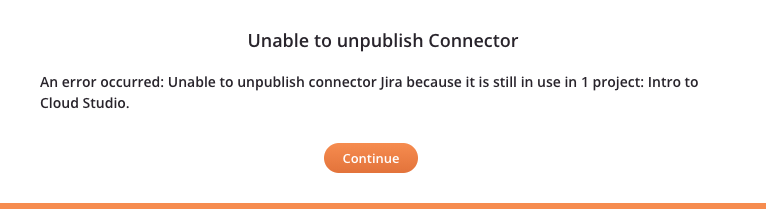
In diesem Fall folgen Sie den oben beschriebenen Schritten in Löschen von Connector-Abhängigkeiten, um zunächst alle Komponenten zu löschen, die von dem Connector abhängig sind, und dann alle verbleibenden zuvor abhängigen Komponenten in die Harmony-Cloud neu bereitzustellen, wie z. B. Operationen, die zuvor auf die Aktivitäten verwiesen haben.
Nächste Schritte
Nachdem Sie einen Connector veröffentlicht haben, haben Mitglieder der Harmony-Organisation, in der er veröffentlicht wurde, Zugriff auf die Konfiguration und Nutzung des Connectors in Studio Projekten. Erfahren Sie mehr in Benutzerkonfiguration des Connector Builders.